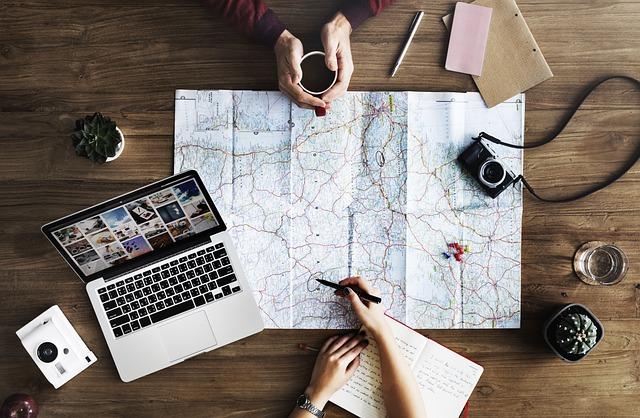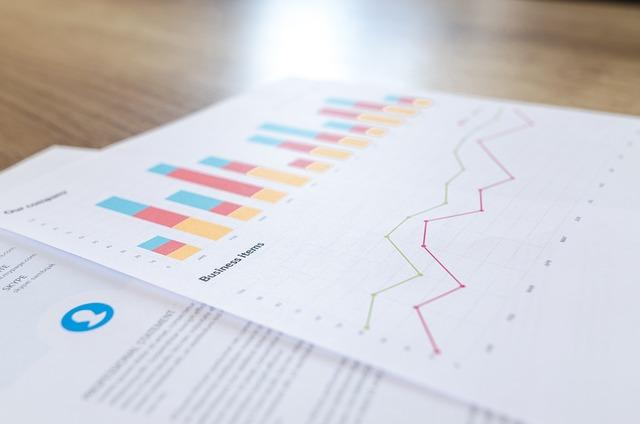在MicrosoftWord中插入表格是处理文档时常见的操作,但如何调整表格以适应不同的需求和格式要求,却是许多用户面临的难题。本文将为您详细介绍Word中插入表格的各种调整方法,从基础设置到高级技巧,帮助您轻松掌握表格调整的艺术。
一、插入表格的基础操作
1.插入表格
-打开Word文档,将光标放置在需要插入表格的位置。
-点击插入菜单,选择表格,然后在下拉菜单中选择所需的行数和列数。
-Word会自动创建一个符合要求的表格。
2.表格的基本调整
-调整行高和列宽将鼠标放在表格的行或列分隔线上,当鼠标变成双向箭头时,拖动鼠标即可调整行高或列宽。
-添加或删除行/列将光标放在表格的任意单元格中,右键单击,选择插入或删除菜单中的相应选项。
二、表格的高级调整技巧
1.表格样式与格式设置
-应用表格样式在表格工具下的设计选项卡中,点击表格样式,选择合适的样式。
-自定义表格样式通过表格样式下的新建表格样式,您可以自定义表格的样式,包括字体、颜色、边框等。
-格式化单元格右键单击单元格,选择表格属性,在单元格选项卡中设置单元格的格式,如对齐方式、文字方向等。
2.表格内容的排序与筛选
-排序选中表格中的数据,点击表格工具下的布局选项卡,在数据组中选择排序。
-筛选在表格的列上,点击表格工具下的布局选项卡,在数据组中选择筛选,即可对表格数据进行筛选。
3.表格中的公式与计算
-插入公式在表格中,将光标放在需要插入公式的单元格中,点击表格工具下的布局选项卡,在数据组中选择公式。
-常用公式Word表格支持常用的数学公式,如求和、平均值、最大值、最小值等。
-自定义公式您也可以在公式中输入自定义的计算表达式,实现更复杂的计算。
4.表格的边框与底纹设置
-边框设置选中表格或单元格,点击表格工具下的设计选项卡,在表格样式组中选择边框,设置表格的边框样式、颜色和宽度。
-底纹设置在表格工具下的设计选项卡中,选择底纹,设置表格或单元格的背景色或图案。
三、Word表格调整的注意事项
1.保持表格的整洁与一致性在调整表格时,注意保持表格的整洁和一致性,避免出现杂乱无章的布局。
2.适当使用表格样式Word提供了多种表格样式,适当使用样式可以快速美化表格,提高文档的整体美观度。
3.注意表格与文档的整体协调在调整表格时,注意表格与文档的整体风格协调,避免表格的风格与文档的整体风格产生冲突。
总结
通过本文的介绍,您应该已经掌握了Word中插入表格的各种调整方法。无论是基础的操作还是高级的技巧,都可以帮助您更好地处理文档中的表格。在实际应用中,不断实践和探索,您将更加熟练地使用Word表格,为您的文档增添更多的价值。